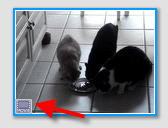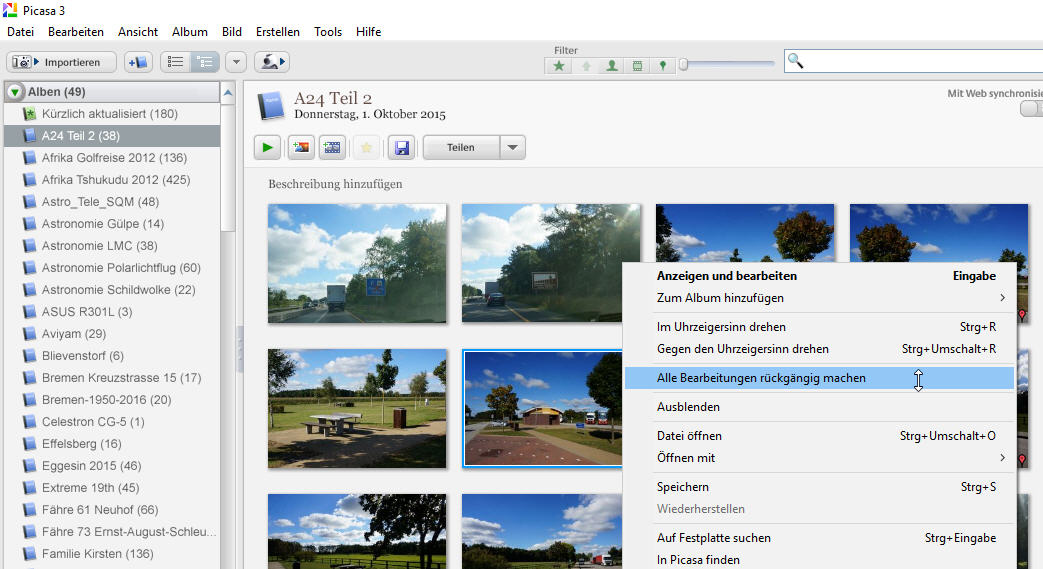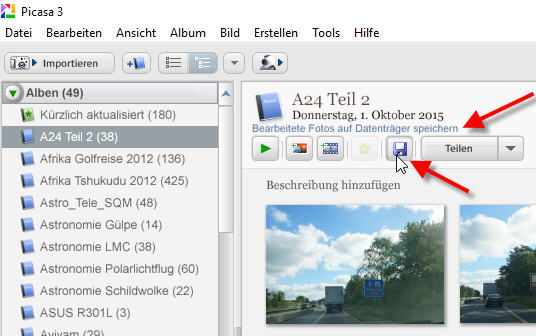Gehört zu: Fotografieren
Siehe auch: Online-Fotoalben, Flickr, Cloud-Speicher, Google Drive
Benutzt: Fotos von pCloud
Stand: 14.12.2023
Umstellung von Google Photos auf Google Drive
Das Foto muss auf Google Drive hochgeladen werden – dabei ist wichtig, welches Google Konto für Google Drive benutzt wird.
Wenn man so ein Foto von Google Drive in einen WordPress-Blog-Artikel einbauen (“embedden”) will, so gibt es dazu mehrere Möglichkeiten:
- Möglichkeit 1: das WordPress-Plugin “Integrate Google Drive”
- Möglichkeit 2: nur Funktionen von Google Drive selber
Wie das für die verschiedenen Datei-Typen geht habe ich hier beschrieben.
Fertig auf Google Archiv / Google Drive umgestellte Seiten
Da Google Archiv in Kürze abgeschafft werden soll, bin ich jetzt auf Google Drive umgestiegen.
- Fokussieren mit N.I.N.A.
- Platesolving mit N.I.N.A.
- Polar Alignment mit N.I.N.A.
- VLC Media Player
- Windows Netzwerk
- Essen: Wok-Gemüse
- Essen: Gefüller Wirsing
- Windows Vista Papierkorb
- AudioCodec
- Windows UEFI Partitions
- Skywatcher AZ-GTi Reisemontierung
- Meine Barlow-Linse
- Hertzsprung-Russel-Diagramm
- Adobe Photoshop Grundlagen
- Adobe Photoshop Plugins
- Adobe Photoshop Ebenen (Layer)
- Screen Shots
- Autostakkert und Lucky Imaging
- Polar Alignment mit SharpCap
- Mindmap Astrofotografie
- Meine mobilen Montierungen
- Meine Montierung: Celestron Advanced GT
- Astrofotografie: Welche Filter helfen wann?
- Autoguiding mit PHD2 Guiding
- Mein Teleskop Orion ED80/600
- N.I.N.A. eine neue Software für die Astrofotografie
- Mein Workflow mit N.I.N.A.
- SQM Sky Quality Meter
- Einnorden – Polar Alignment
- Teleskopsteuerung HEQ5 Pro mit Computer
- Meine Astrofotos 2021
- Wie mache ich Flat Frames
- Motorfokussierer USB_Focus_Heavy
- Motorfokussierer PegasusAstro
- Astro-Software SiriL
- Foto: California Nebula NGC 1499
- Foto: Wizzard Nebula NGC 7380
- Foto: Nordamerika-Nebel NGC 7000
- Tri Narrowband Filter
- Videos von YouTube
- Nachführung mit der Montierung (Tracking)
- Foto: Bodes Galaxy M81
- Liste meine Astrofotos
- Kosmische Hintergrundstrahlung – CMB
- Kernfusion – Nukleosynthese
- Foto: Die Kleine Magellansche Wolke
- Foto: IC2944 Running Chicken
- Foto: M8 und M20 Lagoon- und Triffid-Nebel
- Foto: NGC5139 Omega Centauri
- Foto:NGC6334 Katzenpfoten-Nebel
- Foto: NGC253 Silver Dollar Galaxy
- Foto: NGC105 47 Tuc
- ASCOM Remote
- Foto: NGC3372 Eta Carinae Nebel
- Flat Frames mit dem PegasusAstro FlatMaster
- Foto: NGC281 Pacman Nebel
- Konusfehler des Teleskops beseitigen
- Windows 7 als Virtuelle Maschine
- Virtualisierung mit VMware oder VirtualBox
- Beweisfoto: Mars
- Astro-Software: Astro Pixel Prozessor APP
- Astro-Software SharpCap
- Okularauszug (OAZ)
- Sucherschuh mit flacher Basis
- Polar Alignment mit dem QHY Polemaster
- Foto: M31 Andromeda Galaxis
- Mindmaps
- ZWO ASI294MC Pro
- Astro-Computer StellarMate
- Platesolving und Stacking mit ASTAP
- Der Null-Meridian (Paris, Altona, Greenwich)
- Foto: Erschattenbogen in Namibia
- Fritzbox 7490 – Telefonieren – DECT – VPN – NAS – Mesh
- Fernbedienung für die Canon EOS 600Da
- Mindmap Sonnensystem
- WindowsXP
- Strichspuren mit der Software StarStaX
- Astro-Software APT – Astro Photography Tool
- Fotografieren mit APT
- Plate Solving in APT
- Bestimmung der Grenzgröße
- Flickr-Fotos für mein WordPress-Blog
- Der Asteroidengürtel
- Planeten im Sonnensystem: Der Jupiter
- Auflösungsvermögen und Sampling
- Montierung Astro-Physics GTO 3600 El Capitan
- Teleskopsteuerung: HEQ5 Pro mit EQASCOM
- Astro-Software Registax: Wavelets
- Flattener / Reducer
- Skywatcher Star Adventurer Mini “SAM”
- Fokussieren mit dem Motor-Fokus
- Bildbearbeitung – Image Processing
- Astrofotografie: Dithering
- Die Montierung Skywatcher HEQ5 Pro
- TYPO3 CMS (aus Wiki)
- Buffalo LinkStation (aus Wiki)
- Drei-Wege-Neiger Manfrotto 460MG
- Planetarium-Software “Stellarium”
- Der Horizont in Stellarium: Landscapes
- USB-Stick (aus Wiki)
- Software für die DSLR Canon EOS
- PowerDVD (aus Wiki)
- Cloud-Speicher Google Drive
- PHP (aus Wiki)
- LOFAR: Digitale Radioastronomie
- Astrofotografie mit der iOptron SmartEQ Pro
- Drei-Wege-Neiger Rollei MH-4
- Astrofotografie mit leichtem Gepäck
- Plate Solving mit PlateSolve2 von PlaneWave
- Astronomie Software: BackyardEOS
- Nachführung mit dem NanoTracker
- Beobachtungsplanung mit AstroPlanner
- Polar Aligment – Einsüden – Wie finde ich Sigma Octantis?
- Einnorden – Polar Alignment mit dem Polfernrohr
- Beobachtungsobjekt: Kometen
- Sony Langzeitbelichtung per IR mit Opteka RC-3 Remote Control
- Remote Control mit TightVNC
- Remote Control mit Windows RemoteDesktop
- Langzeitbelichtung per IR mit Astrus & Tempus from byMac Inventions
- Universe2Go – Augmented Reality am Sternenhimmel
- Planetarium-Software “Cartes du Ciel”
- Afokale Fotografie
- Mein Foto vom Asteroiden Vesta
- Astrofotografie und Deep Sky Stacker (DSS)
- Strichspuraufnahmen – Star Trails um die Himmelspole
- Astrofotografie: Uranus
- Astrofotografie: Sternhaufen
- Beobachtung des Planeten Venus
- Astrofotografie: Merkur
- Astrofotografie: Die Grosse Magellansche Wolke – GMW – LMC
- Haloerscheinung bei der Sonne
- Astrofotografie: Asterismen – kleine Sternmuster
- Astrofotografie: Der Mond
- Erdsatelliten: ISS
- Geostationäre Erdsatelliten bei Neptun
- Iridium Flash: Erdsatelliten mit hellem Flash
- Astrofotografie: Polarlicht – Nordlicht – Aurora borealis
- Astrofotografie: Beobachtung der totalen Sonnenfinsternis vom 15.2.1961
- Astrofotografie: Die Milchstrasse
- Astronomie in Namibia: Zodiakallicht und Gegenschein
- Software Defined Radio mit DVB-T-Stick per USB
- Astrofotografie: ASCOM Plattform, ASCOM Treiber
- Plate Solving mit All Sky Plate Solver
- Astrofotografie mit der Software AstroTortilla
- Astrofotografie mit der Software PixInsight
- Astrofotografie: Der Meteorstrom der Perseiden
- Computer: SVG Vektorgrafiken (aus Wiki)
- Astrofotografie: WebCam / Video-Kamera
- Astrofotografie: Auffinden von Beobachtungsobjekten – Pointing – Suchen – Goto
- Astrofotografie: Nachführung – Tracking – Guiding
- Astrofotografie: Wie fokussiere ich mein Bild?
- Astronomie: Einsteiger-Teleskope für den DSLR-Astronomen (Google Drive 2)
- Astrofotografie mit der Sony NEX-5R (Google Drive 2)
- Astronomie: Sonnenbeobachtung (Google Drive 2)
- Die Sonne am 14.07.2016 im LidlScope (Google Drive 2)
- Astronomie am Tage (Google Drive 2)
- Astronomie: GuideScope50 als Sucher oder zum AutoGuiding (Google Drive 2)
- Computersteuerung iOptron SmartEQ Pro (Google Drive 2)
- Astrofotografie mit einem elektronischen Sucher (Google Drive 2)
- Astrofotografie mit der Altair GPCAM (Google Drive 2)
- Astrofotografie mit der Philips ToUCam Pro II als elektronischem Sucher (Google Drive 2)
- Computergesteuerte Reisemontierungen mit Motoren in beiden Achsen (Google Drive 2)
- Suchen und Finden von Astro-Objekten (Google Drive 2)
- Astronomie: Einnorden und Nachführen mit dem iOptron SkyTracker (Google Drive 2)
- Astrofotografie und Fitswork (Google Drive 2)
- Astrofotografie: Russentonne Rubinar Macro 5,6 / 500 (Google Drive 2)
- Kagga Kamma Stargazing Event with Potential for Improvement (Google Drive 2)
- Parkplätze an der A24 für astronomische Beobachtungen (Google Drive 2)
- Google Apps Login (Google Drive 2)
- WordPress Menüs – Navigation (Google Drive 2)
- Metadaten bei Fotoserien mit XnView und ExifTool (Google Drive 2)
- Astrofotografie: Lichtverschmutzung (Google Drive 2)
- Picasa zur Fotoverwaltung (Google Drive 2)
- Online Fotoalben z.B. Flickr, Picasa, Google, Photobucket u.a. (Google Drive 2)
- Reisen: Bäume in Afrika (Google Drive 2)
- Fotografieren: Geo Tagging der Fotos (Google Drive 2)
- Reisen: Tag 18: Unser Rückflug von Dar Es Salaam nach Hamburg (Google Drive 2)
- Reisen: Tag 17: Dar Es Salaam – Abreisetag (Google Drive 2)
- Reisen: Tag 16: Dar Es Salam: Sight Seeing (Google Drive 2)
- Reisen: Tag 15: Ankunft in der Tazara Train Station, Flug nach Zanzibar,… (Google Drive 2)
- Reisen: Tag 14: Von Mangula nach Dar Es Salaam (Google Drive 2)
- Reisen: Tag 13: Wir erreichen Tanzania: Makambako, Kimbwe, Mlimba (Google Drive 2)
- Reisen: Tag 12: Halt in Kasama, Ausflug zu den Chishimba Falls und weiter nach Nakonde (Google Drive 2)
- Reisen: Tag 11: Über Serenje, Mpika nach Kasama (Zambia) (Google Drive 2)
- Reisen: Tag 10: Mazabuka, Kafue, Lusaka, Kabwe, Kapiri Mposhi (Google Drive 2)
- Reisen: Tag 9: Victoria Falls (Google Drive 2)
- Reisen: Tag 8: Victoria Falls – Ankunftstag (Google Drive 2)
- Reisen: Tag 7: Plumtree, Bulayawo, Dete, Tompson’s Juction (Google Drive 2)
- Reisen: Tag 6: Tau Lodge, Gabarone,… durch Botswana (Google Drive 2)
- Reisen: Tag 5: Tau-Lodge (Google Drive 2)
- Reisen: Tag 4: Nach Zeerust und Madikwe (Google Drive 2)
- Reisen: Tag 3: Nach Pretoria (Google Drive 2)
- Reisen: Tag 1: Kapstadt und Matjiesfontein (Google Drive 2)
- Reisen: Tag 0: Capetown: Peninsula Tour (Google Drive 2)
- Nach der Flucht aus Kolberg: Bremen wird die neue Heimat (Google Drive 1)
- Begriffs-Lexikon (Google Drive 2)
- PHP mit Apache auf meinen Windows-Computern (Google Archive)
- Audio Streaming mit Apple Airport Express (Google Drive 2)
- Windows Festplatte Klonen – CrystalDiskInfo (Google Drive 1)
- Rasierer und Klingen: Systeme und Kompatibilität (Google Drive)
- Reisen 12: Chishimba Falls (aus Wiki) (Google Archive)
- Mein iPad – How to Jailbreak (Google Drive 2)
- Microsoft Cloud-Speicher: OneDrive deinstallieren (Google Drive 2)
- Problem: Windows 10 startet nicht (Google Drive 2)
- Das Suchfeld bei Windows 10 (Google Drive 2)
- Das Gerät Embedsys (Google Drive 2)
- Digitale GPS-Navigation für das Fahrrad (Google Drive 2)
- Der SSH-Server OpenSSH (aus Wiki) (Google Drive 2)
- BegriffsLexikon (aus Wiki) (Google Drive 2) – Doublette?
- Digitalisieren meiner CD-Musiksammlung (Google Drive 2)
- Website Traditionell (aus Wiki) (Google Drive 2)
- Audio Codecs in Windows (aus Wiki) (Google Drive 2)
- Chef zum Schwein (aus Wiki) (Google Drive 2)
- VideoCodecs (aus Wiki) (Google Drive 2)
- Microsoft Mediaplayer (aus Wiki) (Google Drive 2)
- Wiki Main Page (aus Wiki) (Google Drive ?)
- Archos 7 (aus Wiki) (Google Drive 2)
- Bullshit Bingo (aus Wiki) (Google Drive 2)
- GraphEdit (aus Wiki) (Google Drive 2)
- MythTV (aus Wiki) (Google Drive 2)
- Einbetten von Medien-Dateien in WordPress (Google Drive 2)
- Computer: Windows Festplatte Klonen – CrystalDiskInfo (Google Drive 2)
Fotos für mein WordPress
Da ich meine WordPress-Blogs nicht bei wordpress.com oder wordpress.org betreibe (“hoste”), sondern ein sog. “Self Hosted WordPress” betreibe, möchte ich zur Erhöhung meiner Flexibilität, die vielen Fotos, die ich in meinen Blog-Artikeln verwende, unabhängig davon, wo mein WordPress läuft, frei im Internet verwalten.
Mein erster Versuch in dieser Richtung, war es diese Fotos in Flickr zu verwalten und dann per WordPress-Plugin in die Blog-Artikel einzubinden. Das hat auch wunderbar geklappt. Allerdings hat jetzt Flickr seine Pläne geändert und will in Kürze (2020) nur noch viel weniger Space kostenlos anbieten. Deshalb habe ich mich nach kostenlosen Alternativen umgesehen. Als erstes habe ich es mit dem Dienst Google Photos versucht, wo ja nach der Schliessung von Picasa alle meine Fotos sowieso gelandet sind. Letzten Endes bin ich jetzt (2023) bei Google Drive gelandet.
Update 2025: Nun stelle ich auf den Europäischen Cloud-Speicher “pCloud” um.
Alternativ zu dem Publizieren von Fotos im Internet (Cloud) kann man auch Fotobücher erstellen.
Google Drive für meine Fotos in WordPress
Wie das mit dem Dienst “Google Drive” geht, habe ich in meinem Blog-Artikel Einbetten von Mediendateien im Einzelnen beschrieben.
Google Photos für meine Fotos in WordPress
Begrenzungen bei Google Photos
Der Dienst “Google Photos” kann als Speicherplatz den von Google Drive (15 GB) verwenden. Oder wir haben “unbegrenzten” Speicher, wenn wir eine Kompression unserer Fotos in Kauf nehmen.
Ansonsten gibt es diverse einzelne Begrenzungen z.B.
“A photo or video was skipped”: A photo or video is not uploading because it doesn’t meet our requirements:
- Photos can’t exceed 75MB or 100 megapixels
- Videos can’t exceed 10GB
Ein Fotoalbum soll nicht mehr als 2000 Fotos enthalten dürfen…
Fotografieren: Online-Fotoalben mit Google Foto
Google Fotos beginnt man mit einem Web-Browser auf der URL http://photos.google.com
Der Vorgänger hieß “Google+ Fotos”.
Man muss sich anmelden, wozu ein Google-Konto (Account) nötig ist. Ich habe zur Zeit mehrere Accounts bei Google.
Man kann mehrere Konten einrichten. Für WordPress-Fotos verwende ich das Konto: rubaschow@gmail.com.
- Beim Anmelden (login) per Web-Explorer kann man auswählen, welches Konto man verwenden will.
- Bei der iOS-App kann man das Konto wählen über das Symbol “Menü” (oben rechts).
Der Speicherplatz eines Kontos ist unbegrenzt, wenn man seine Fotos auf maximal 16 Megapixel begrenzt und als JPEG komprimiert. Wenn man seine Fotos im Original hochladen will, gilt der bei Google Drive gebuchte Speicherplatz (15 GB kostenlos).
Nachdem man sich mit einem Konto angemeldet hat kann man zwischen verschiedenen Ansichten (Views) wählen:
- Assistent
- Fotos (= Fotogalerie = Foto Stream)
- Alben
- Teilen
Ausprobierte Funktionen bei Google Photos
Anmelden bei Google Photos
Zunächst müssen wir uns mit einem Google-Konto anmelden und Die Google-App “Fotos” aufrufen.
Fotos vom lokalen Computer hochladen
- Als sog. “Upload-Größe” kann bestimmt werden “Hohe Qualität” oder “Originalgröße”, dies kann individuell gewählt werden im Web-Browser unter http://photos.google.com/settings oder in einer App je Gerät….
- Das Ziel des Hochladens ist immer ein Album bzw. ein “Geteiltes Album” oder ein “Neues Album” oder die sog. “Fotogalerie” (?)
- Es gibt auch einen sog. “Desktop Uploader”.
- Fotos aus Smartphones oder Tablets können auch per App automatisch hochgeladen werden. Das kann in der App unter “Sichern und synchronisieren” aktiviert werden – dabei kann auch die sog. “Uploadgröße” (Hohe Qualität oder Original) eingestellt werden.
A photo or video may not be uploading because it doesn’t meet our requirements:
- Photos can’t exceed 75MB or 100 megapixels (e.g. mosaics of 8445×12014 or 13327×8372 are too large in pixels)
- Videos can’t exceed 10GB
Fotos beschriften
Die IPTC–Beschriftung der Fotos bleibt erhalten und wird auch im Web-Browser online angezeigt (Symbol “I”)
Fotoalben definieren
Mehrere Fotos können zu Fotoalben zusammengefasst werden. Die Reihenfolge der Fotos innerhalb eines Albums kann man sebst arrangieren.
Fotos für andere freigeben
Manchmal möchte man seine Fotos auch für andere zum Betrachten freigeben z.B. Familienangehörige, Urlaubsbekanntschaften etc.
Fotos auf den lokalen Computer herunterladen
Man kann Fotos wieder herunterladen (download) ; dabei bleiben Dateiname, Dateigröße und die Metadaten (IPTC) erhalten. Anscheinend erfolgte beim Upload keine weitere JPEG-Komprimierung….
Fotos archivieren
Man kann Fotos in ein sog. Archiv verschieben, die verschwinden dann aus der Ansicht “Fotos”.
Etwas genauer: Fotos im Foto Stream (so etwas wie Posteingang) kann man in Alben ablegen und/oder archivieren. Aber aufgepasst: Die Funktion “Archivieren” gibt es nur für Fotos im Foto Stream, nicht für Fotos in Alben.
Google Fotos in WordPress einbinden
Grundsätzlich kann ich Fotos einfach in WordPress einbinden, wenn ich eine richtige URL dafür habe.
Dazu geht man auf die Schaltfläche “Add Media” (oben links) und dann in der linken Spalte (Überschrift: Actions) auf “Insert from URL”.
Aber woher bekommt man die URL eines Fotos?
Die “normalen” Links auf Google Fotos sind nur temporär und verschwinden nach ein bis zwei Tagen.
Aber mit “Google Archiv” geht das besser:
1. An einem Google-Konto anmelden
2. Google Photos (normal) aufrufen
3. Ein neues Album (hier: WordPress) für diese Zwecke anlegen.
Aber “Google Archiv Album” geht das besser:
- Anlegen eines Standard Albums (NOT PUBLIC) in Google Photos.
- Zu Google Archive Album gehen dort sollte das neue Album sichtbar sein
- Zu diesem Album die gewünschten Fotos hinzufügen und dann das Album “PUBLIC” machen durch das Anlegen eines “Shared Link” auf dieses Album.
4. Foto hochladen und dabei gleich das Album “WordPress” angeben. Das Foto ist dann im Foto Stream (Galerie) dieses Kontos und im Album “WordPress”.
5. Das im Foto Stream befindliche Foto ins Archiv schieben
Abbildung 1: Foto ins Archiv schieben (pCloud: Google-Archive-01.jpg)
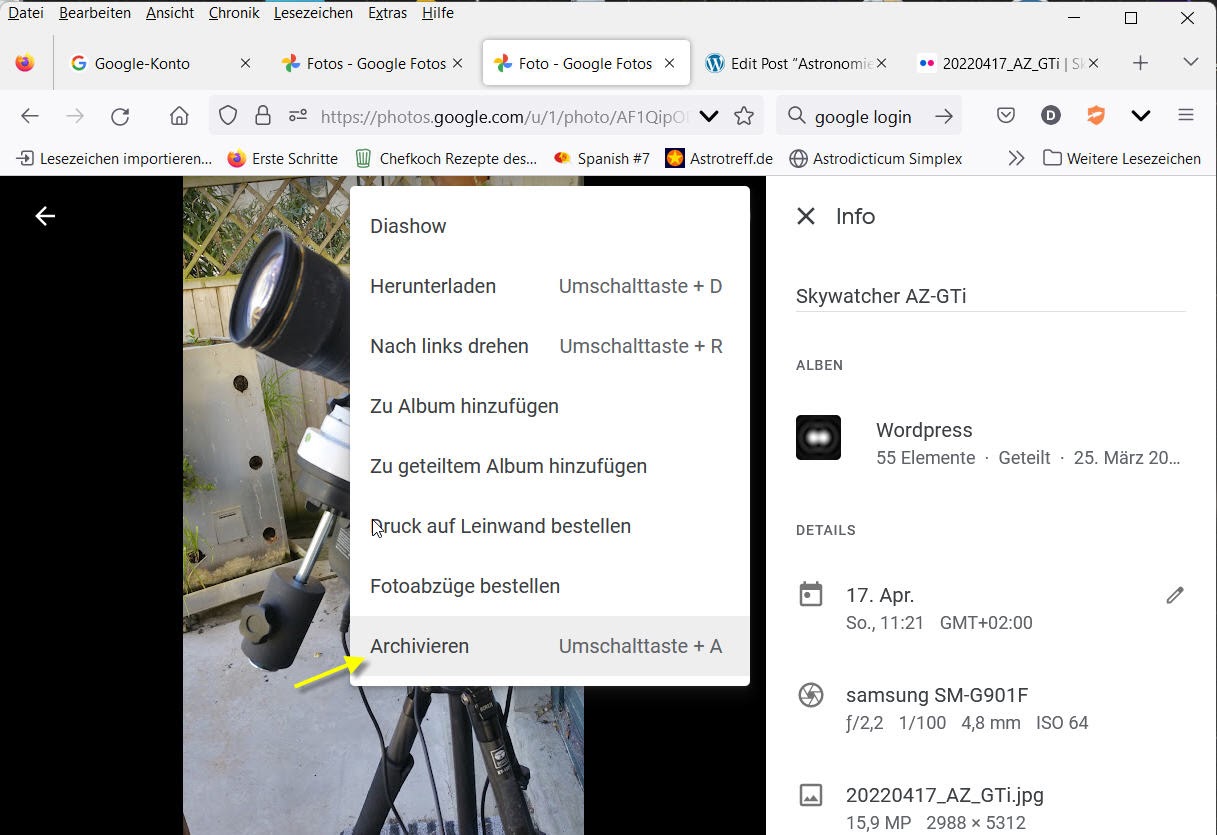
6. Dieses Foto ist dann aus dem “Foto Stream” verschwunden, aber dafür in der Ansicht “Archiv” zu sehen…
Kontrollieren, ob das Foto jetzt in der Ansicht “Archiv” sichtbar geworden ist
Abbildung 2: Foto in der Ansicht “Archiv” sichtbar (pCloud: Google-Archive-02.jpg)
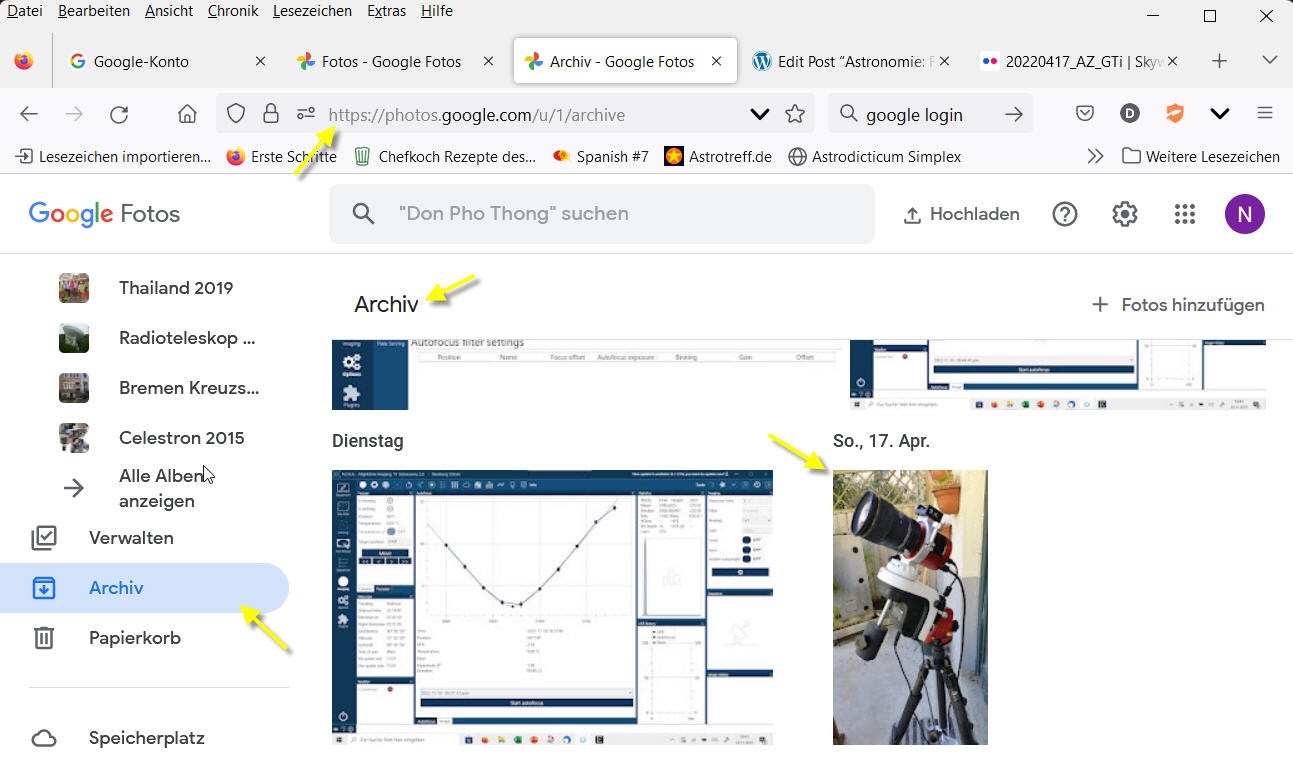
7. Jetzt URL wechseln von “Google Photos” zu “Google Archive” und da melden wir uns mit dem gleichen Google Konto an wie vorher:
Abbildung 3: Mit dem richtigen Konto anmelden bei Google Archive (pCloud: Google-Archive-03.jpg)
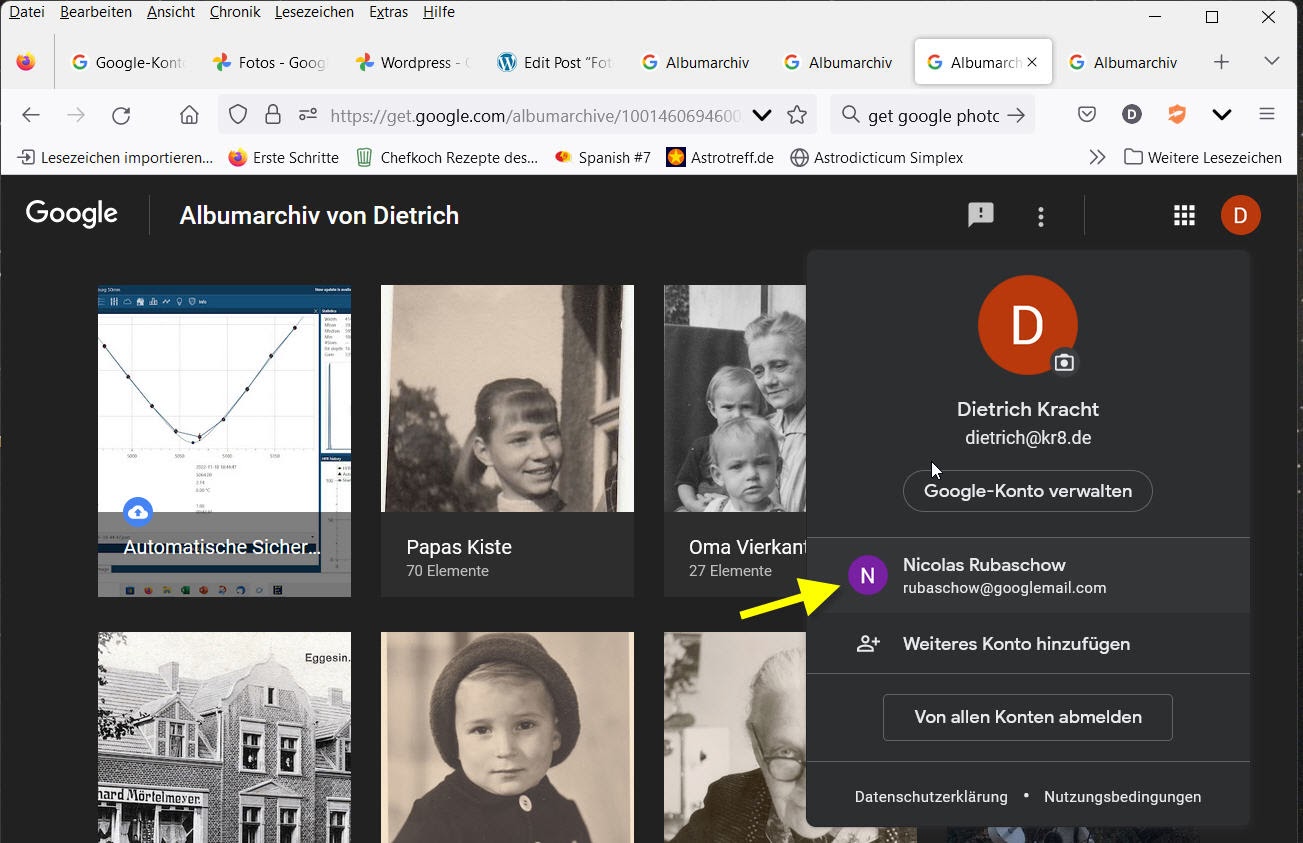
8. Das gerade archivierte Foto müsste jetzt im Archiv-Album “WordPress” erscheinen. In dieser Album-Ansicht Rechts-Klick auf das Foto und die Grafik-Adresse kopieren
Abbildung 4: Grafik-Adresse kopieren (pCloude: Google-Archive-04.jpg)
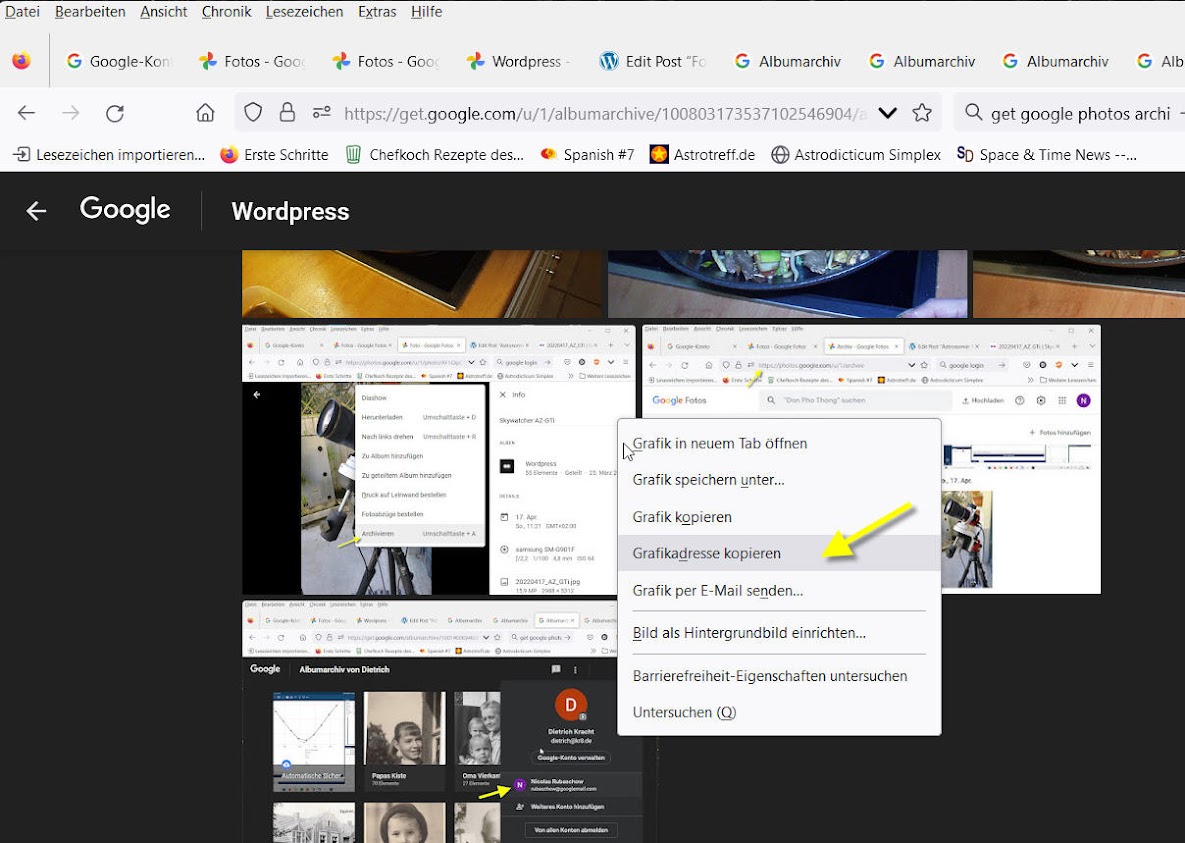
9. Nun auf den WordPress-Artikel gehen und an der Stelle, wo das Foto eingefügt werden soll auf die Schaltfläche “Add Media” (oben, links) klicken.
Und nun den URL-Link einfügen mit “Insert from URL”
Google Photos “Insert from URL”
Wenn man seine Fotos bei “Google Photos” gespeichert hat, bekommt man dort auch schnell und einfach eine URL für ein bestimmtes Foto und kann diese URL dann weiter verwenden, um dieses Foto in einen WordPress-Artikel einzufügen.
Die URL-Methode Schritt für Schritt
Schritt 1: Wir besorgen uns die URL des betreffenden Fotos aus Google (Archiv – wie oben).
Schritt 2: In WordPress gehen wir in “Edit Post” und klicken da auf die Schaltfläche “Add Media”
Abbildung 5: Add Media (pCloud: WordPress-EditBlog-01.jpg)
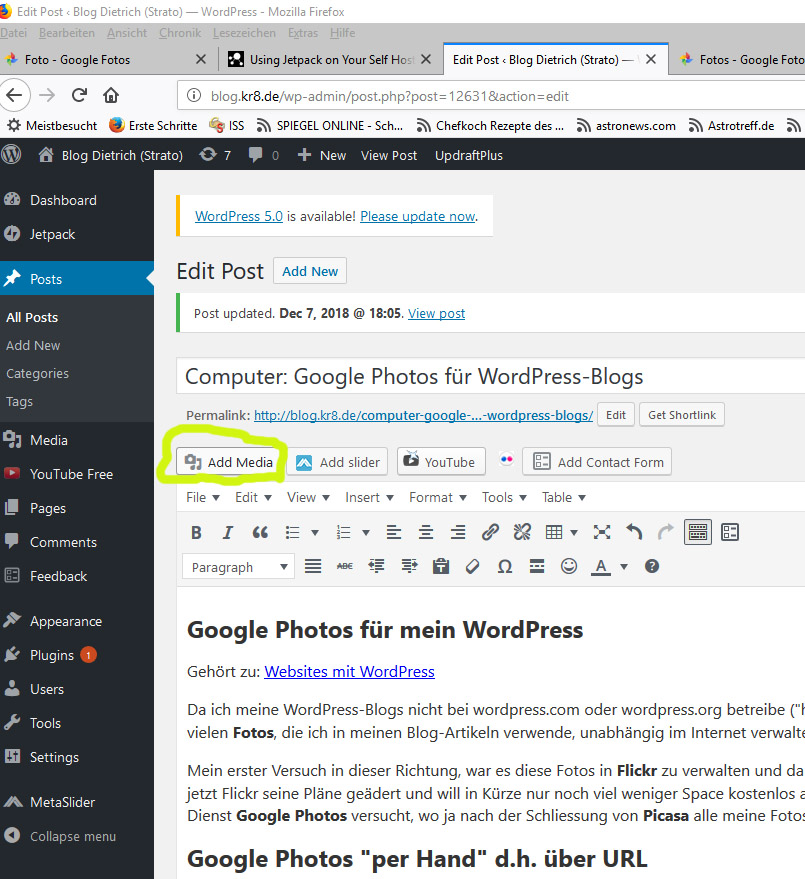
Schritt 3: links dann auf “Insert from URL” klicken. Dort fügen wir die URL des Fotos ein (Steuerung V) und können eine “Caption” zu dem Bild eingeben.
Abbildung 6: Insert from URL (pCloud: WordPress-InsertFromURL.jpg)
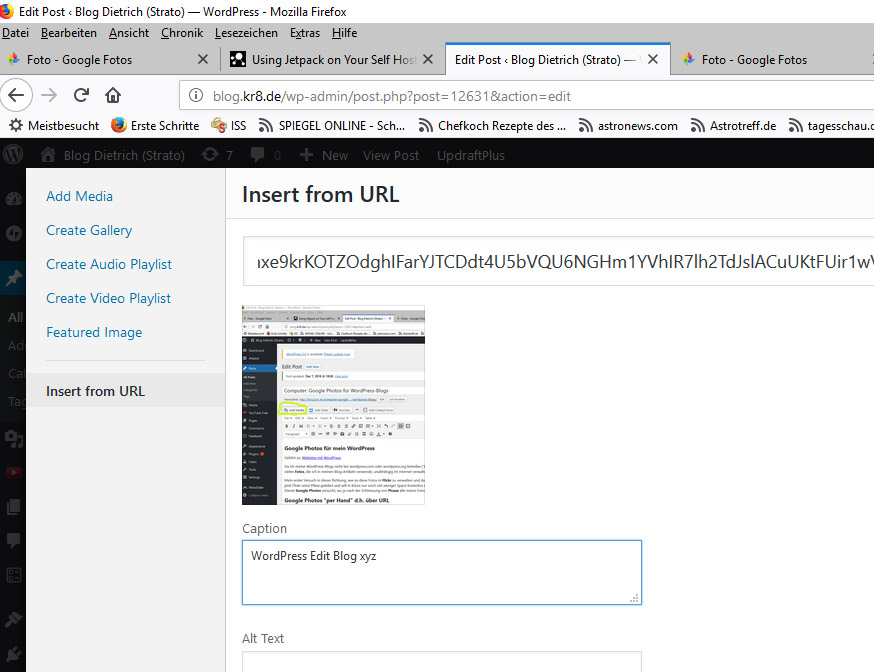
Die Größe des Fotos im Blog-Artikel können wir noch durch Ziehen mit der Maus verändern.
Eine offene Frage st allerdings, ob man bei einem Google-Konto angemeldet sein muss, um die Berechtigung zum betrachten des Fotos per URL zu haben…
Beispiele
Abbildung 7: Wok-Gemüse auf dem Kochfeld (pCloud: wok1.jpg)

Abbildung 8: Wok-Gemüse (pCloud: wok2.jpg)

Abbildung 9: Wok-Gemüse (pCloud: wok3.jpg)